Questa nuova guida vi permetterà di eseguire la Softmod anche ai Wii con
software di sistema 4.3 per poter utilizzare le vostre copie backup e
gli homebrew!
Chi invece non ha ancora aggiornato al FW 4.3 può aggiornare il proprio
il Wii e seguire questa guida iniziando dalla FASE 1 oppure
(consigliato) seguire questa guida che non neccessita l'uso di Lego Indiana Jones o qualunque altro videogioco.
FASE 1Occorrente:
- Wii 4.3E(per Firmware inferiori seguire guide precedenti più semplici);
[/*:m:396uiljy]
- SD(minimo 128MB, massimo 2GB, superiori danno problemi di stabilità con l'exploit);
[/*:m:396uiljy]
- Disco di gioco originale diLego Indiana Jones, o copia di Backup per chi avesse un modchip.
[/*:m:396uiljy]
Importante:
- Assicuratevi di non avere una GameCube Memory inserita nel Wii.[/*:m:396uiljy]
1. Installazione Homebrew Channel 1.01 Patchato (Title ID: 6543)
Per prima cosa dobbiamo formattare
la nostra SD in modalità FAT32. Dopo averla formattata, scarichiamoQUESTOpack
e lo estraiamo direttamente nella Root della nostra SD. Fatto questo
accendiamo la Wii e inseriamo la nostra SD nello slot anteriore, per poi
entrare in Gestione Dati=>Dati Salvati=>Wii. Fatto questo copiamo
il salvataggio versione EUR del gioco nella console (se abbiamo una
versione del gioco diversa, copiamo il salvataggio corrispondente.
NB: se nella Wii sono presenti dati di gioco di
Lego Indiana Jones, è bene farsi una copia per non perderli, per poi
cancellarli. 2. Avviare Homebrew Loader
Eseguiti i passaggi sopra, avviamo il DVD di
Lego Indiana Jones, e carichiamo il primo salvataggio (Partita 1": 0,0%
completato). Dalla Sala Principale, spostiamo il nostro personaggio nel
Cortile, per poi entrare nella Stanza dell'Arte. Ora, avviciniamoci al
primo personaggio sul piedistallo, selezioniamo con le frecce
direzionalil'icona dei due omini,premiamo il tasto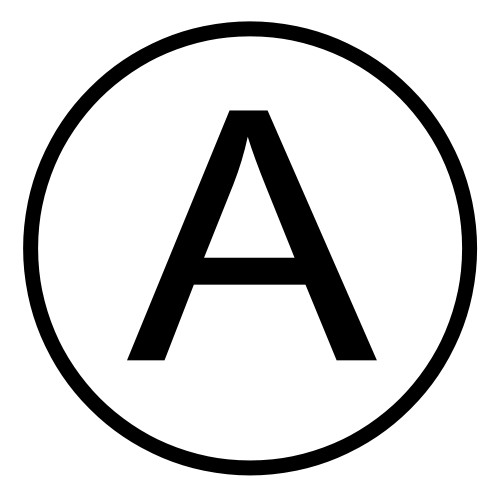 e attendiamo il caricamento del Loader. 3. Installazione IOS45
e attendiamo il caricamento del Loader. 3. Installazione IOS45
Apriamo WiiApps sul nostro Wii, dopodichè avviamo il Wad Manager, premendo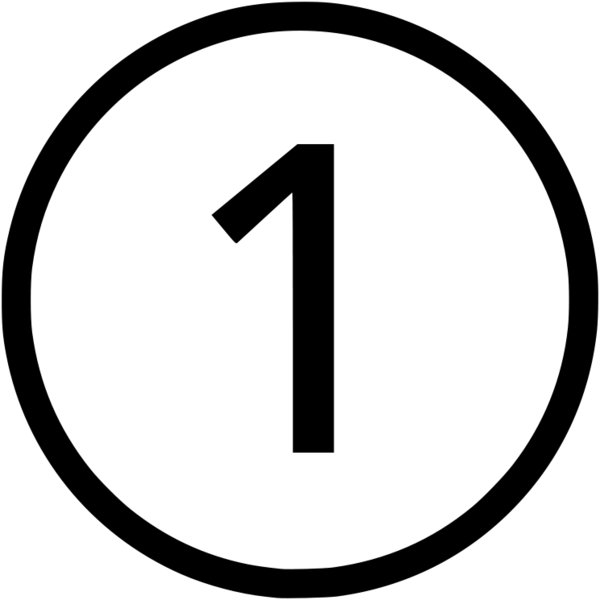 nella
nella
schermata del disclaimer. Alla richiesta “Select IOS version
to use”, selezioniamo l'IOS36 e andiamo avanti. Selezioniamo
“Wii SD Slot” alla richiesta “select
source device”, dopo selezioniamo
“IOS45_64_v2835.wad” e premiamo, poi premiamo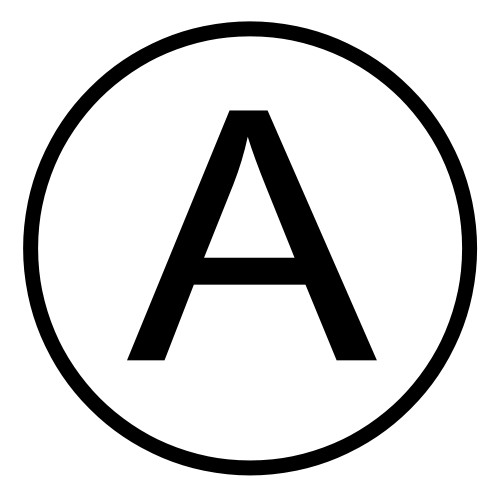 per avviare l'installazione.
per avviare l'installazione.
- Fatto questo riavviamo l'Homebrew Loader, ripetendo il passo 2.
[/*:m:396uiljy]
4. Downgrade IOS15
Una volta avviato l'Homebrew Loader, avviamo il
TruchaBug Restorer e alla richiesta “Select which IOS to
load”, selezioniamo l'IOS45. Attendiamo la frase
“Press 1 to start the application” e premiamo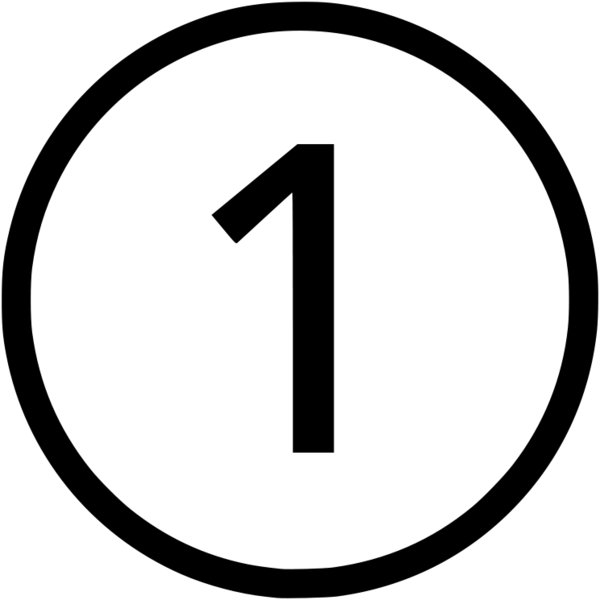 ,
,
poi selezioniamo “Downgrade IOS15”. Ci chiederà 2
volte di caricare i file dalla SD e noi accetteremo. Dopo di questo il
programma caricherà gli IOS necessari all'installazione, per poi
chiederci 2 volte di premere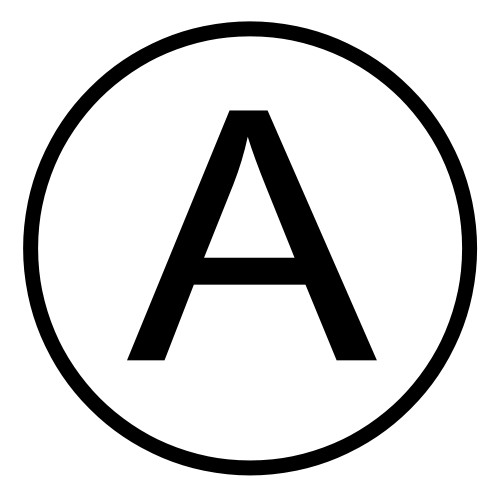 per avviare le 2 fasi del downgrade.
per avviare le 2 fasi del downgrade.
- Fatto questo riavviamo per l'ultima volta l'Homebrew Loader come fatto nel passo 2.
[/*:m:396uiljy]
5. Installazione Homebrew Channel
Entriamo in WiiApps, avviamo il Wad
Manager, alla richiesta “select IOS version to use”
selezioniamo l'IOS15 e alla richiesta “select source
device” selezioniamo “ Wii SD Slot”. Ora
selezioniamo JODA.wad e andiamo avanti, per poi avviare l'installazione.
Al termine dell'installazione non sarà più necessario utilizzare il
disco di Lego Indiana Jones. Premete per tornare alla Home.
per tornare alla Home.
FASE 2
- Una volta installato l'Homebrew Channel non ci resta
installare il cIOS, versione non ufficiale degli IOS, e per fare ciò
dobbiamo prima disinstallare gli IOS STUB, ossia IOS vuoti che servono
semplicemente a evitare l'installazione dei cIOS.
[/*:m:396uiljy]
1. Patch dell'IOS36 e rimozione degli IOS STUB
- Formattiamo la SD e scompattiamoQUESTOpacchetto nella Root.[/*:m:396uiljy]
Avviamo l'Homebrew Channel dal menu Wii e carichiamo il Trucha Bug
Restorer; alla richiesta “Select which IOS to load”
selezioniamo l'IOS15. Quando ci verrà chiesto premeremo il tasto
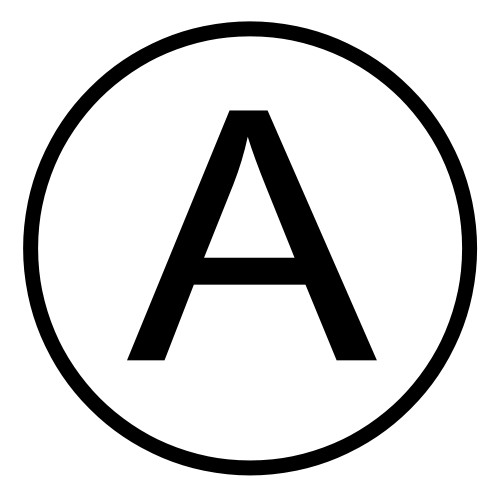
.
Il programma potrebbe crashare mostrando a schermo i codici
identificativi dell'errore. In questo caso spegneremo la WIi tenendo
premuto per 6-7 secondi il tasto Power. Riaccendiamo la Wii e
riprendiamo la guida dalla fase 2 Patch IOS36 e rimozione IOS STUB.
Selezioniamo “IOS36 Menu” e settate le impostazioni come segue:
Codice:
install IOS to slot (36) Hash check (trucha): YES ES_identify: YES Nand permission: YES
Successivamente selezioniamo “Install
Patched IOS36”. Confermiamo il caricamento da SD e
succcessivamente, quando richiesto, premiamo
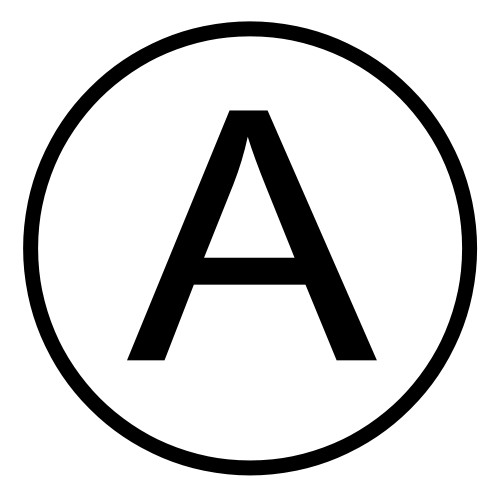
per avviare l'installazione.Al termine dell'installazione dell'IOS36 patchato, premete un tasto qualsiasi per tornare al menu.
Se la Wii dovesse bloccarsi mentre tornate al menu
principale, tenete premuto per 6-7 secondi il tasto Power. Riaccendetela
e proseguite con la guida. Ricarichiamo l'Homebrew Channel e carichiamo
il Dop-IOS MOD.
Premete
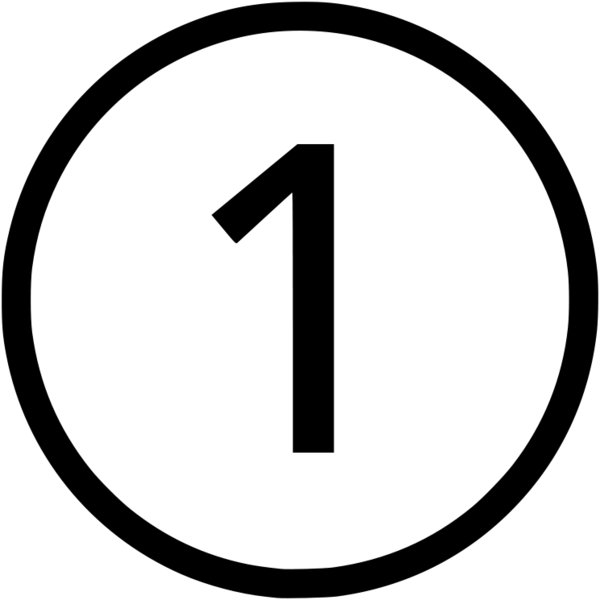
per
superare il disclaimer. Selezioniamo l'IOS36 e poi “Remove
stubbed IOS”. Confermiamo premendo quando richiesto per
rimuovere gli IOS STUB. Una volta eliminato l'ultimo IOS, il programma
tornerà al menu di Dop-IOS, dopodiché spegniamo e riaccendiamo la
console.
FASE 3
- Formattiamo la SD e scompattiamoQUESTOpacchetto nella Root.
[/*:m:396uiljy]
Avviamo l'Homebrew Channel, successivamente il “cIOS X
rev19 installer”. Nelle prossime schermate,
settiamo le impostazioni come segue: select IOS version to use during
installation: “IOS36”. Premete
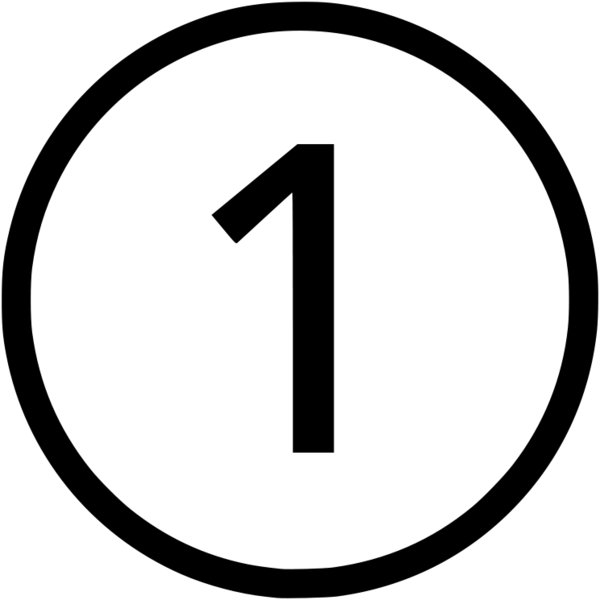
al
disclaimer, Select Base IOS version: “IOS38 v3867”;
Select custom IOS installation mode: “WAD
installation”; Select source device: “Wii SD
slot”. Selezionate queste impostazioni, premiamo
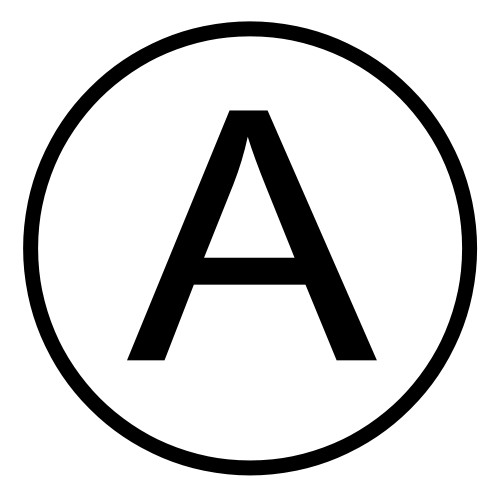
e
inizierà l'installazione. Al termine dell'installazione del cIOS,
premeremo un tasto qualsiasi per tornare al menù oppure spegneremo e
riaccenderemo la Wii. Avviate Wad manager dall'Homebrew Channel e
premete
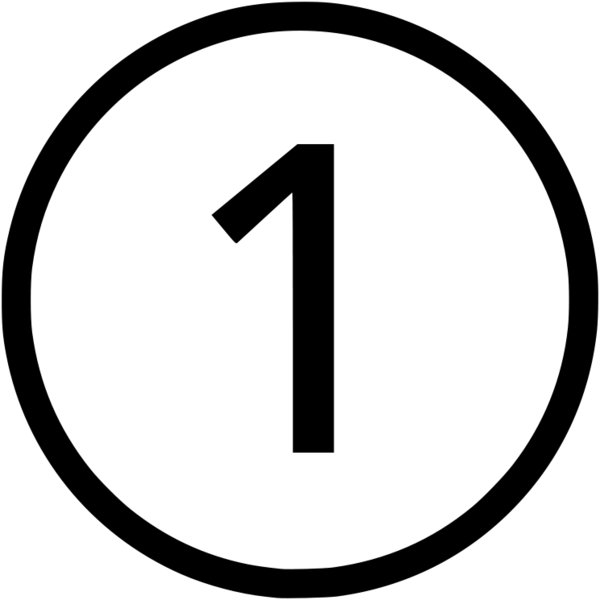
alla
schermata con il disclaimer, alla richiesta “Select IOS
version to use” impostiamo l'IOS249. Ora alla richiesta
“Select NAND emulator device” impostiamo
“Disable”, alla richiesta "Select source device
impostiamo “Wii SD Slot”. Fatto questo, selezioniamo
“Neogamma r9 b20-NGMS.wad”. Premete
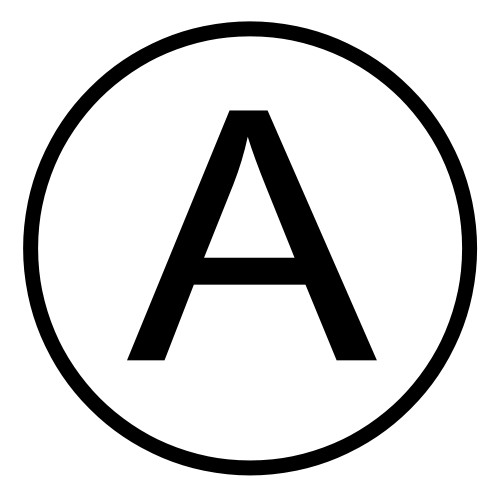
alla schermata successiva per procedere con l'installazione del Neogamma.
- Riavviando la Wii avremo il nuovo canale per caricare backup dei videogiochi.
[/*:m:396uiljy]
- Per caricare i dischi di backup, inseriateli nella Wii, avviate Neogamma e selezioniate Launch Game from DVD.
[/*:m:396uiljy]
Note legali e avvertenze:
- La modifica è una operazione assolutamente legale. La
console appartiene fisicamente all'acquirente, che è libero di
utilizzarla come meglio crede. Non è, per contro, legale violare le
leggi sul Diritto d'Autore.
[/*:m:396uiljy]
- Se scaricate, copiate, adoperate giochi o software non
originale, dovete preventivamente averne acquistato i diritti. Nè
l'autore di questa guida, nè l'intero Staff di NintendoLandia, si
assumono alcuna responsabilità per l'utilizzo (proprio/improprio) che
potete fare della procedura esposta in questa guida.
[/*:m:396uiljy]
Attenzione: La procedura appena descritta deve intendersi al solo
scopo didattico e dimostrativo. Seguendo questa guida vi assumete
interamente ogni responsabilità nel caso potessero incorrere
malfunzionamenti o guasti di qualsiasi tipo, siano essi causati alla
console o a qualsiasi altro dispositivo impiegato per seguire quanto
scritto.
